华为mate30pro如何打开多屏协同?
大家都知道,在华为mate30系列的发布会上,除了大放异彩的手机,通过分布式技术,华为笔记本也带来了全新交互体验——“多屏协同”功能,实现了华为手机和华为笔记本的协同操作、数据流转和多屏操控。那华为mate30pro怎么打开多屏协同?感兴趣的朋友不要错过了。

华为mate30pro怎么打开多屏协同
1、手机打开NFC功能,用手机背部(后置镜头附近位置)的NFC区域触碰笔记本的Huawei Share标签(或Magic-link标签)

2、手机和笔记本建立连接时,手机端和笔记本端均需用户手动确认连接,保证用户的数据安全
3、连接后,Windows和安卓系统深度融合,不仅可以双系统同屏显示,将安卓丰富的应用生态引入到笔记本,还能跨系统跨平台的高效操作,实现手机与笔记本的分布式协同,优势互补。

小编提示:触碰连接外,还可以在电脑管家-我的手机-立即连接里,选择【靠近连接】,然后手机端打开蓝牙并靠近,在手机端点击“连接”并在笔记本端点击“确认”连接即可。
你也可以在电脑管家-我的手机-立即连接里,选择【扫码连接】,然后在手机端打开华为浏览器或智慧视觉,扫描二维码进行连接,扫码成功后按照提示在手机端点击连接并在笔记本端点击“允许”连接即可。
相关文章
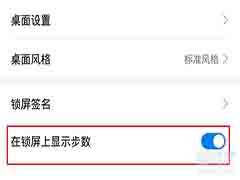 华为mate30pro锁屏后看不见步数怎么办?下文中为大家带来了解决华为mate30pro锁屏后看不见步数的方法,感兴趣的朋友不妨阅读下文内容,参考一下吧2019-10-02
华为mate30pro锁屏后看不见步数怎么办?下文中为大家带来了解决华为mate30pro锁屏后看不见步数的方法,感兴趣的朋友不妨阅读下文内容,参考一下吧2019-10-02 在清理后台程序的时候,比较习惯点一键清理,但是又不想把一些重要的程序清理掉,这应该要如何设置呢,一起看看吧2019-10-01
在清理后台程序的时候,比较习惯点一键清理,但是又不想把一些重要的程序清理掉,这应该要如何设置呢,一起看看吧2019-10-01 手机桌面是可以通过左右滑动切换的,但是由于桌面的页数有限,当切换到最后一页时,再往同一个方向滑动就不行了,只能网反方向滑动,非常不顺畅。那华为mate30pro桌面可以2019-10-01
手机桌面是可以通过左右滑动切换的,但是由于桌面的页数有限,当切换到最后一页时,再往同一个方向滑动就不行了,只能网反方向滑动,非常不顺畅。那华为mate30pro桌面可以2019-10-01 华为mate30pro取消了物理音量键,我们可以通过隔空截屏和手势截屏完成截屏操作。近日,有网友反应自己在用指关节截屏时经常失败,一起看看吧2019-10-01
华为mate30pro取消了物理音量键,我们可以通过隔空截屏和手势截屏完成截屏操作。近日,有网友反应自己在用指关节截屏时经常失败,一起看看吧2019-10-01 华为mate30pro采用双4000万像素后置四摄,其中4000万的电影镜头可以帮助我们用手机拍出大片的感觉,尤其是夜景成像效果更棒。那怎么用华为mate30pro拍出车灯流动的效果呢,2019-10-01
华为mate30pro采用双4000万像素后置四摄,其中4000万的电影镜头可以帮助我们用手机拍出大片的感觉,尤其是夜景成像效果更棒。那怎么用华为mate30pro拍出车灯流动的效果呢,2019-10-01
华为Mate30 pro对比iPhone11 pro max 哪款性价比更高
华为Mate30 pro对比iPhone11 pro max 哪款性价比更高?哪款更强?感兴趣的朋友不妨阅读下文内容,参考一下吧2019-09-30
华为Mate30Pro和苹果11Pro到底买那个 哪款更值得入手
华为Mate30Pro和苹果11Pro到底买那个?哪款更值得入手?下文中给大家带几点实用性建议。感兴趣的朋友不妨阅读下文内容,参考一下吧2019-09-30
华为Mate30 Pro全面对比苹果iPhone 11 Pro 哪一款更值得买
华为Mate30 Pro对比苹果iPhone 11 Pro哪一款更值得买?感兴趣的朋友不妨阅读下文内容,参考一下吧2019-09-30 华为mate30pro最为让人关注的是摄影摄像能力的提升,它创新性地采用了4000万像素双主摄系统,前置像素也很高。但有网友反应华为mate30pro前置摄像头拍照时不能自动对焦,赶2019-09-30
华为mate30pro最为让人关注的是摄影摄像能力的提升,它创新性地采用了4000万像素双主摄系统,前置像素也很高。但有网友反应华为mate30pro前置摄像头拍照时不能自动对焦,赶2019-09-30 华为mate30pro支持夜景录像模式吗?刚刚入手华为mate30pro手机的朋友可能对其功能 还不太了解,感兴趣的朋友不妨阅读下文内容,参考一下吧2019-10-02
华为mate30pro支持夜景录像模式吗?刚刚入手华为mate30pro手机的朋友可能对其功能 还不太了解,感兴趣的朋友不妨阅读下文内容,参考一下吧2019-10-02


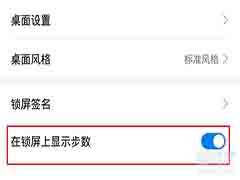









最新评论